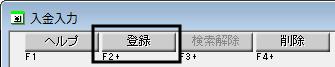Q.入金伝票をワンタッチで作成する方法
「売上入力」「売上日報」「請求一覧」画面で[入金]ボタンをクリックしますと、「入金入力」画面が開いて同額の入金伝票を自動的に作成することができます。
A.「売上入力」画面からワンタッチ入金する場合
1.ダイレクトメニューの「販売業務」-「売上入力」をクリックし、入金伝票を作成したい売上伝票を表示します。
2.画面右上の[入金]ボタンをクリックします。

※売上伝票を入力して[登録]ボタンを押す前に[入金]ボタンをクリックした場合は、以下のメッセージが表示されます。[はい(Y)]ボタンをクリックしてください。
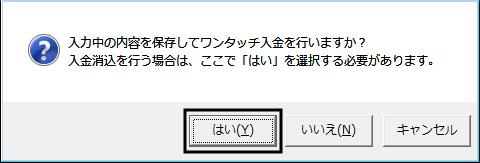
3.「入金入力」画面が開き、売上伝票の「合計金額」と同じ金額が表示されます。
(売上伝票の右下に表示される合計金額)

(作成された入金伝票の金額)
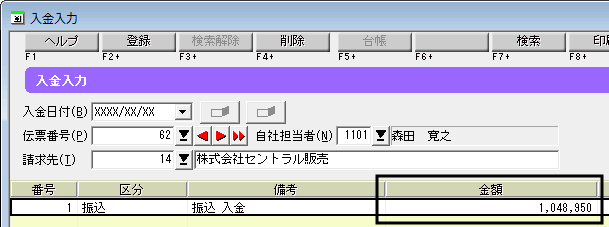
4.入金日付や区分等の内容を必要に応じて修正し、画面左上の[登録]ボタンをクリックします。
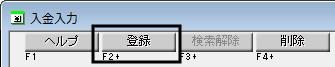
B.「売上日報」画面からワンタッチ入金する場合
1.ダイレクトメニューの「売上管理」-「売上日報」をクリックし、条件を指定して[開始(F12)]ボタンをクリックします。
2.入金伝票を作成したい売上伝票の明細行もしくは伝票計をクリックして黒枠で囲み、画面右上の[入金]ボタンをクリックします。
(参考:売上伝票の内容)
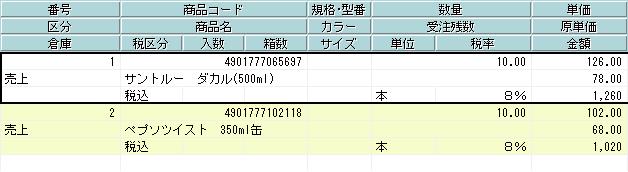
(売上日報画面)
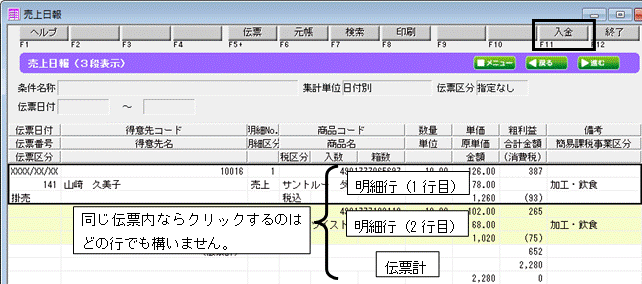
3.「入金入力」画面が開き、売上伝票の「合計金額」と同じ金額が表示されます。
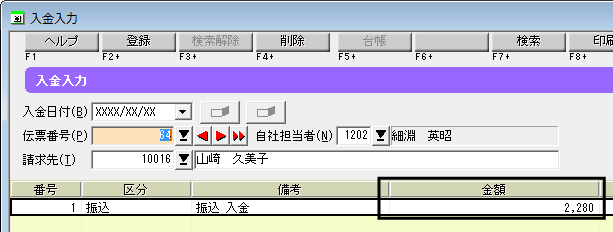
4.入金日付や区分等の内容を必要に応じて修正し、画面左上の[登録]ボタンをクリックします。
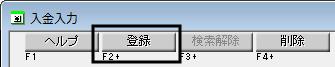
C.「請求一覧」画面からワンタッチ入金する場合
1.ダイレクトメニューの「売掛管理」-「請求一覧」をクリックし、条件を指定して[開始(F12)]ボタンをクリックします。
2.入金伝票を作成したい請求の行をクリックして黒枠で囲み、画面右上の[入金]ボタンをクリックします。

3.「入金入力」画面が開き、選択した得意先の「全請求額」欄と同じ金額が表示されます。
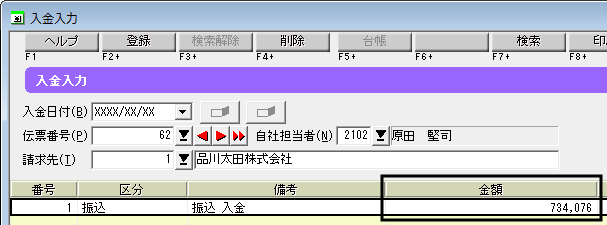
4.入金日付や区分等の内容を必要に応じて修正し、画面左上の[登録]ボタンをクリックします。